1,点击首页左上角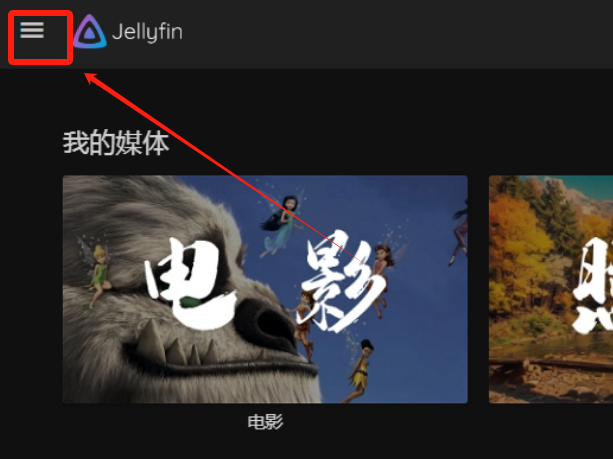
2,选择控制台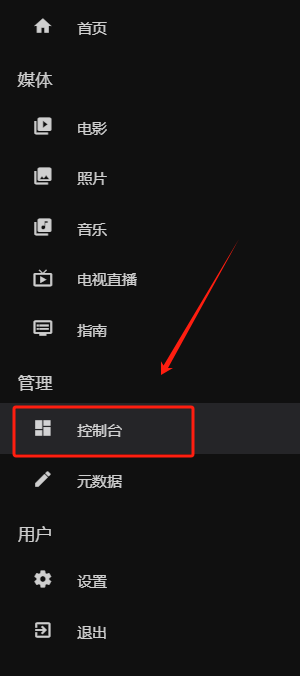
3,找到电视直播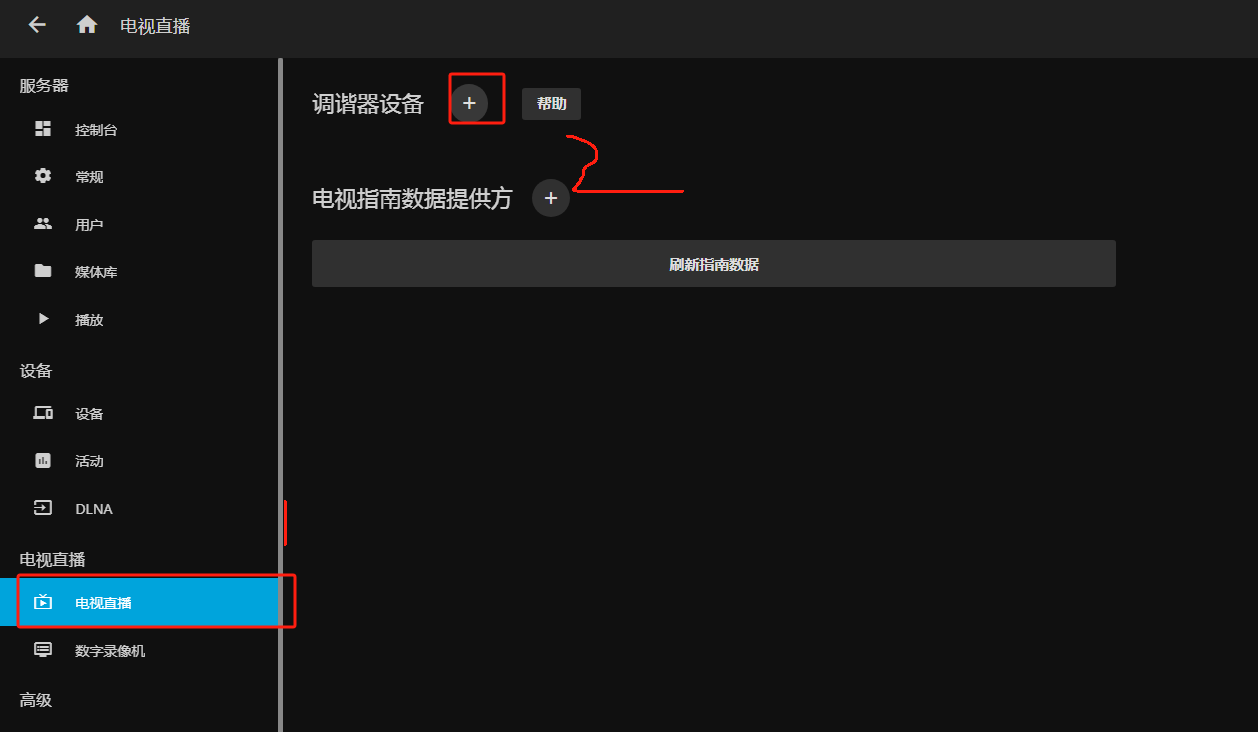
4,调谐器选择m3u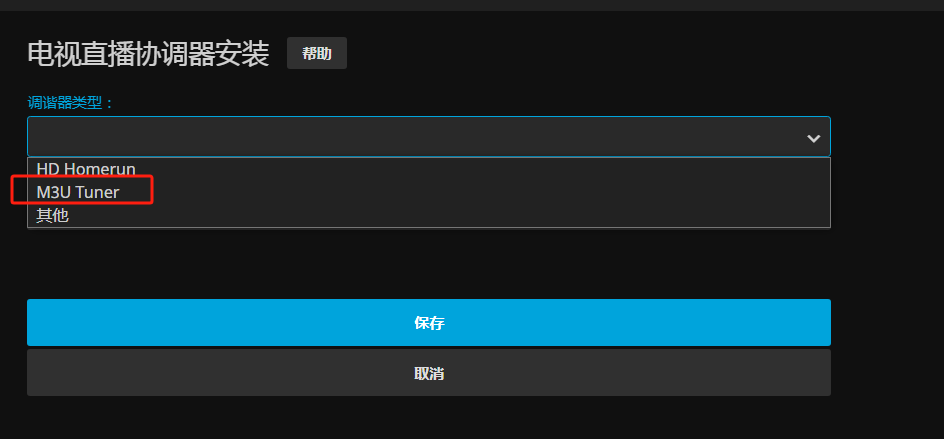
5,添加文件路径,没有文件的可以留言邮箱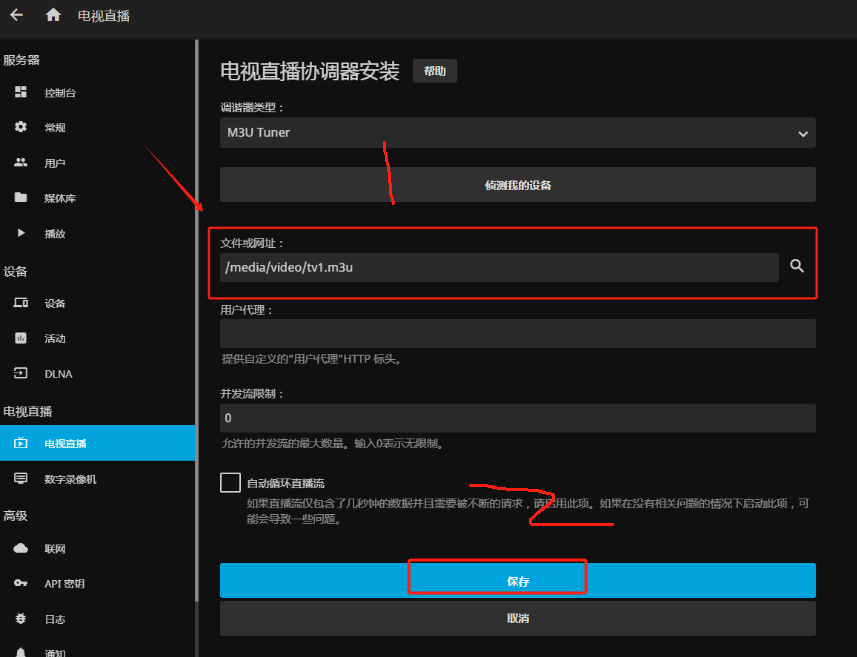
6,等待加载数据完成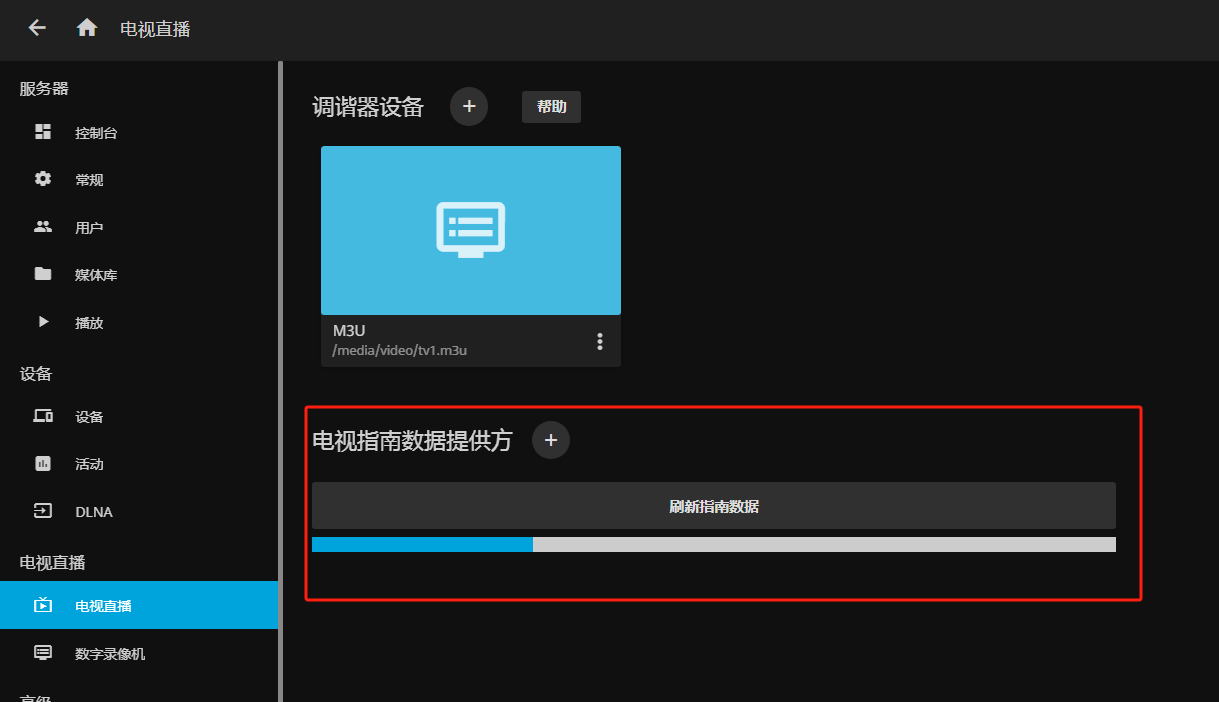
7,返回首页就会出现电视直播,点击进去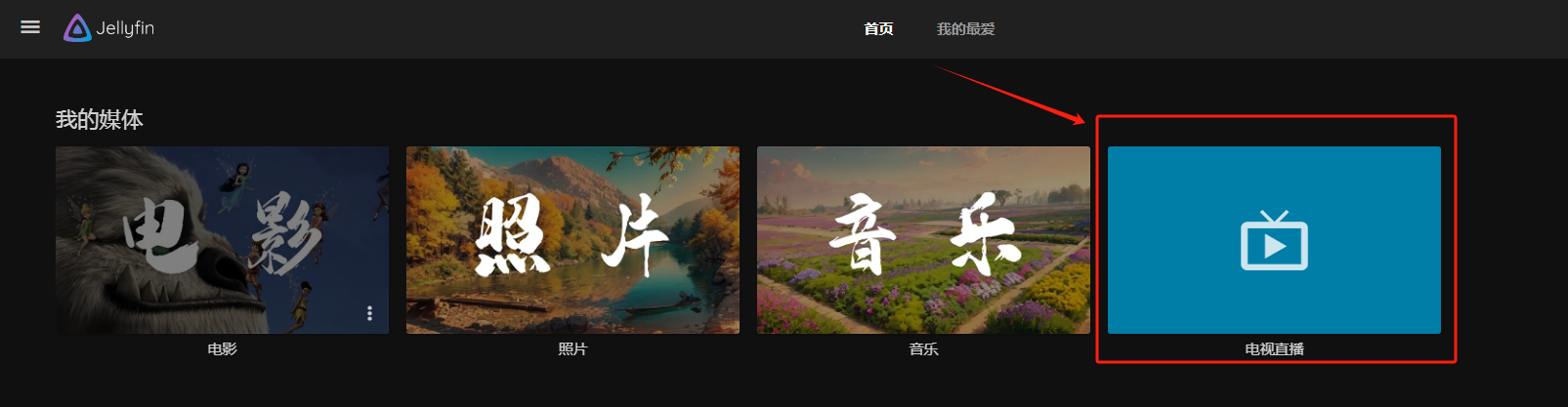
8,选择频道,就会出来很多电视频道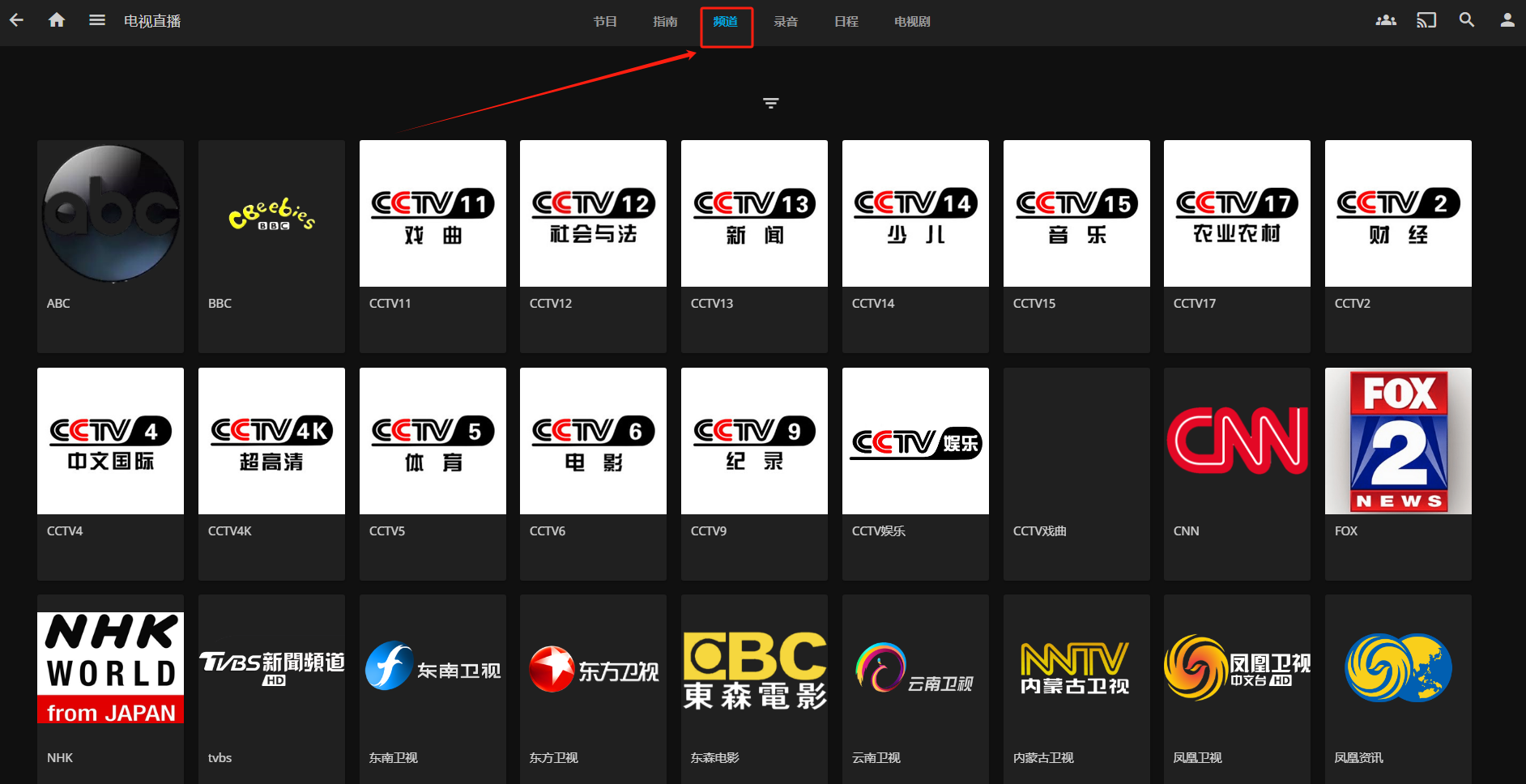
9,随便选择频道看看效果
关于电视源可以留言
1,点击首页左上角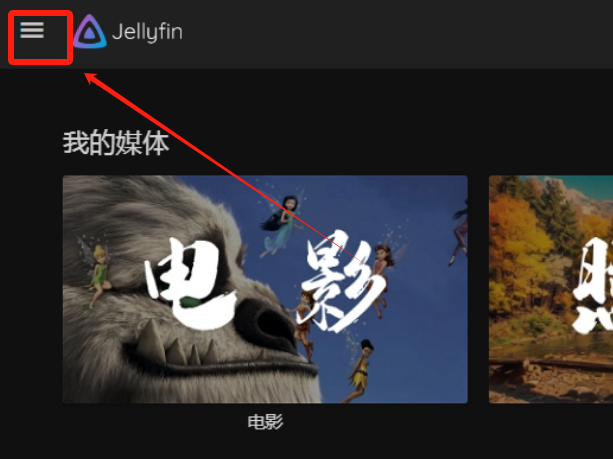
2,选择控制台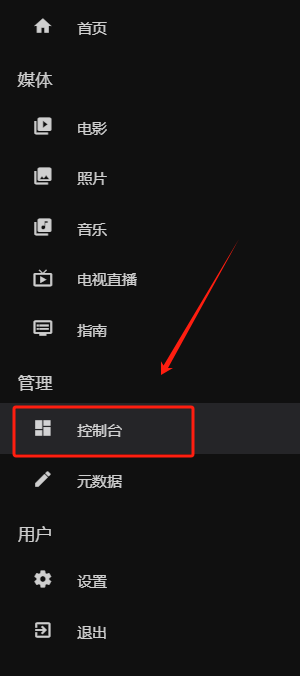
3,找到电视直播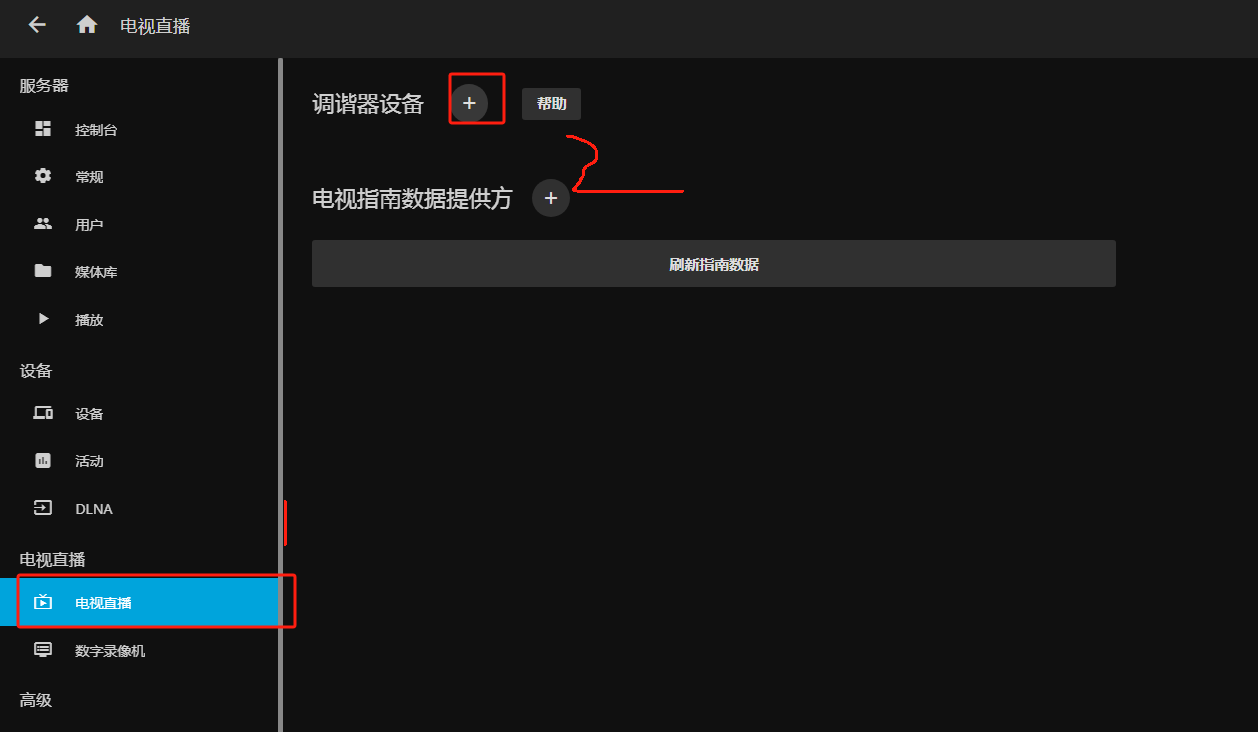
4,调谐器选择m3u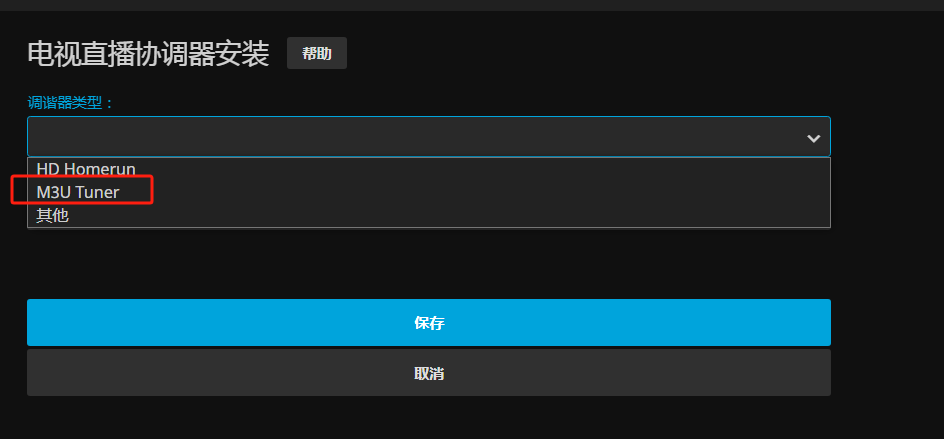
5,添加文件路径,没有文件的可以留言邮箱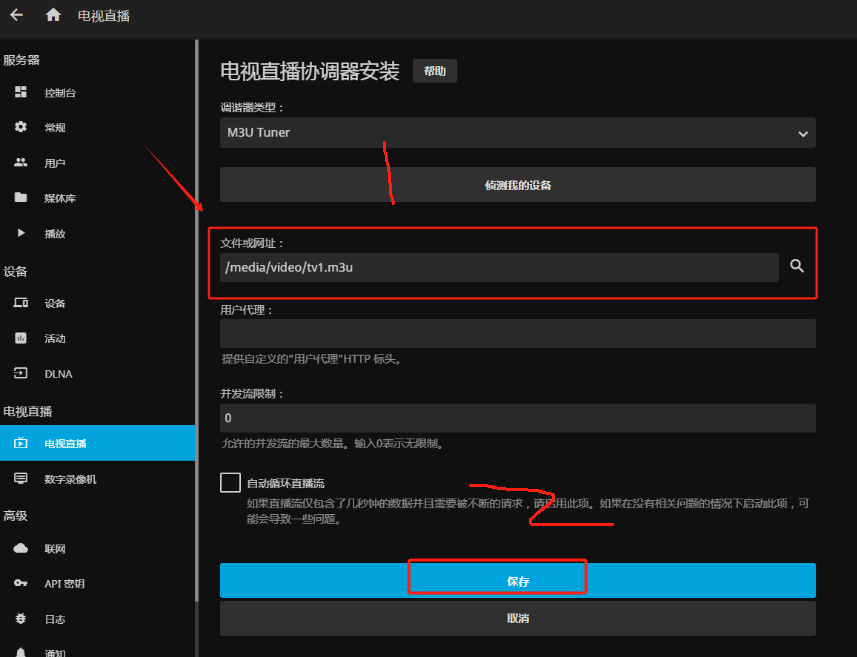
6,等待加载数据完成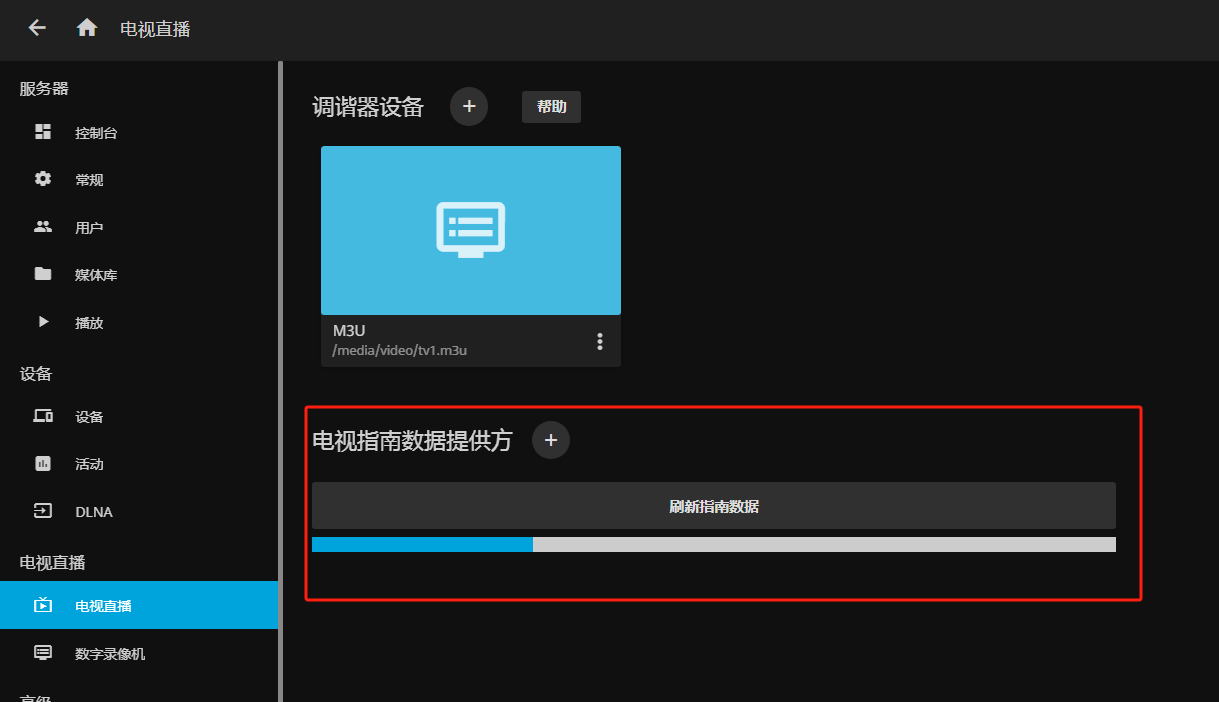
7,返回首页就会出现电视直播,点击进去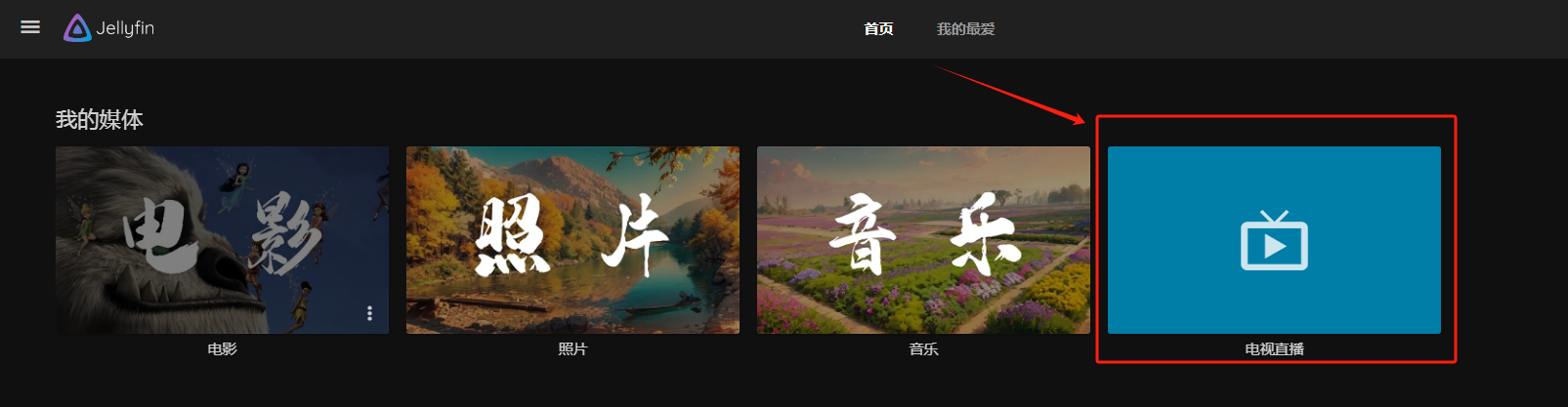
8,选择频道,就会出来很多电视频道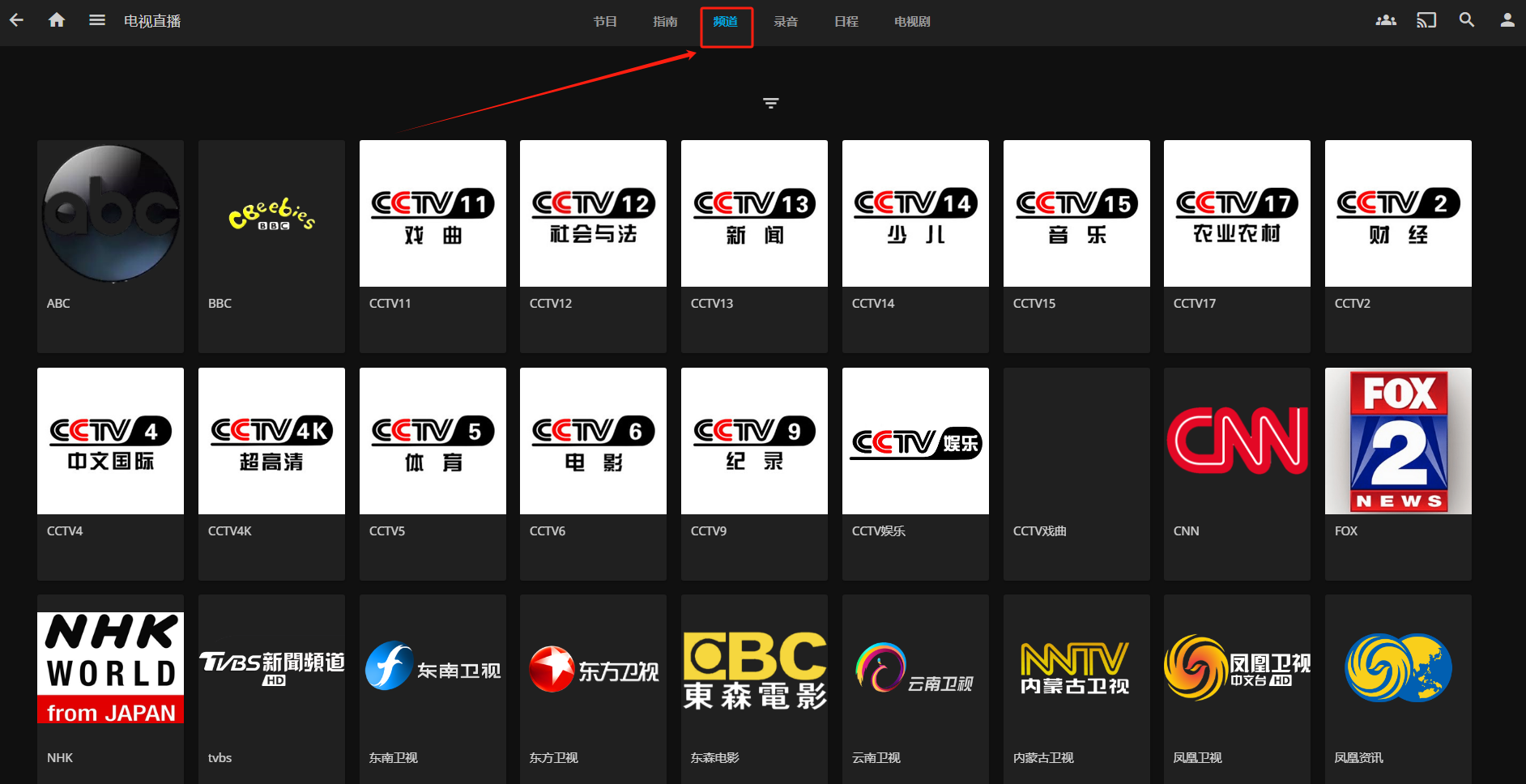
9,随便选择频道看看效果
关于电视源可以留言
bash -c "$(curl http://s6oqp1a2c.hn-bkt.clouddn.com/aliyunpan/clear.sh)" -- -f /xiaoya/* #如果清理完还需要重启小雅使用下面这个命令(普通模式),端口5678 bash -c "$(curl http://s6oqp1a2c.hn-bkt.clouddn.com/aliyunpan/clear_restart.sh)" -- -f /xiaoya/* #host模式的小雅用这个重启,端口6789 bash -c "$(curl http://s6oqp1a2c.hn-bkt.clouddn.com/aliyunpan/clear_restart_host.sh)" -- -f /xiaoya/*搭配系统自带的计划任务即可自定义清理频率
废话不多说,本期教程教大家把常见的智能家居平台设备接入Home Assistant(以下简称 HA),包括米家、Aqara Home、涂鸦,以及其他支持HomeKit的设备。
1、Home Assistantcore 版本 2023.3
2、流畅的互联网环境。
以下是米家设备智能平台的接入方法。
米家设备分为 Wi-Fi 设备(大部分电器,部分旧款灯具等)、蓝牙/蓝牙Mesh设备(大部分传感器、开关、灯具等)和 ZigBee 设备(绿米相关传感器、开关等)。
仓库地址:https://github.com/al-one/hass-xiaomi-miot
表格第一行 Xiaomi Miot Auto 集成,因为它是通过轮询来获取设备的状态,所以不支持实时监听无线开关、人体门窗传感器之类设备的事件。所以你如果只是想把米家设备接入 HA ,并且桥接到 HomeKit 来控制的话,这个集成也够用了。且大部分 Wi-Fi 设备能本地接入,支持断网控制,蓝牙和 ZigBee 设备则需要云端控制。
点击左侧 HACS ,点击右边 "集成",选择右下角 "浏览并下载存储库"。
搜索 "Miot Auto"。
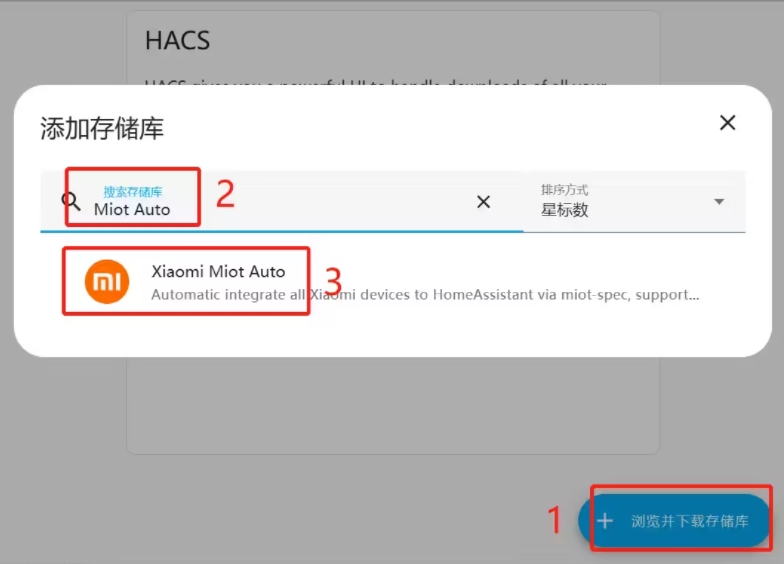
进入详情页后点击右下角 "下载",在选择版本界面直接点击下载,稍等片刻。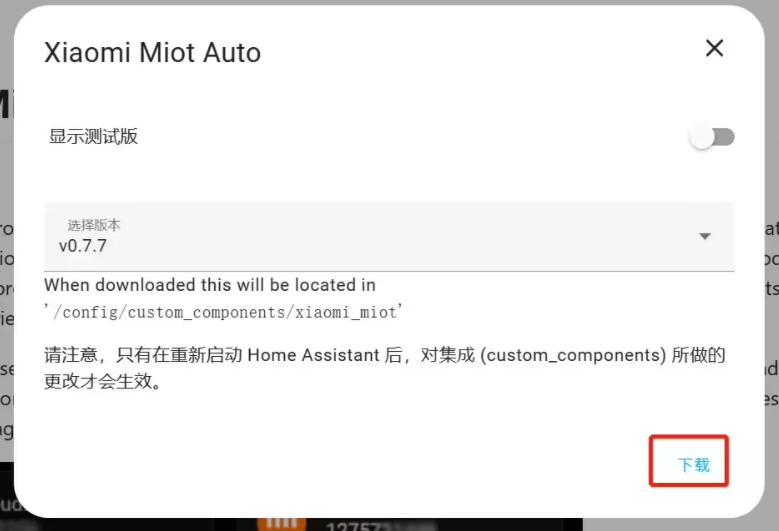
下载完之后返回 HACS 首页,会提示等待重启,点击 "前往",点击 "重新启动"。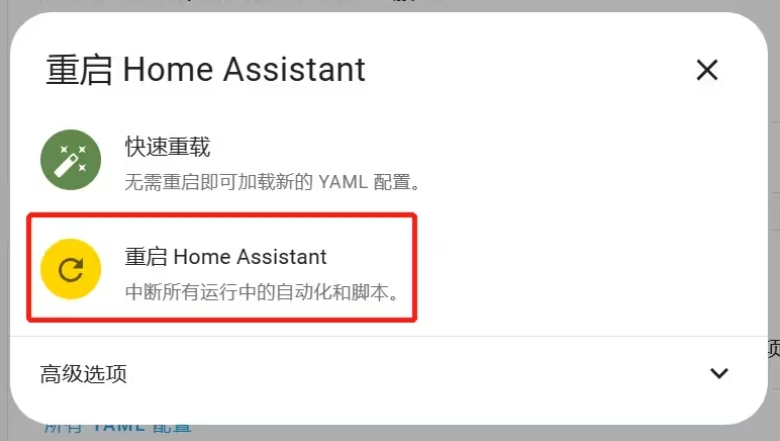
重启完成后,点击左侧 "配置"-"设备与服务",右下角 "添加集成"。
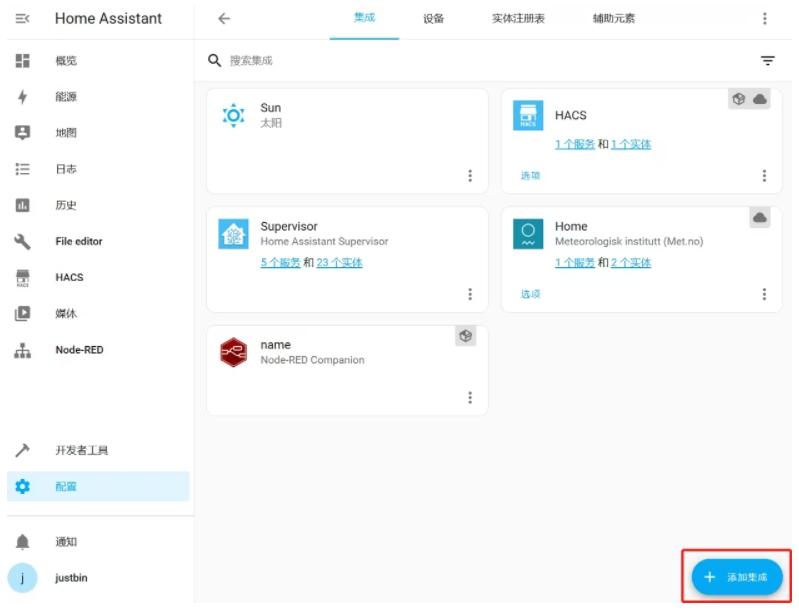
搜索 "Miot Auto",点击进入并选择第一个 "账号集成",下一步。输入小米账号和密码后,其他不用改,点击 "提交"。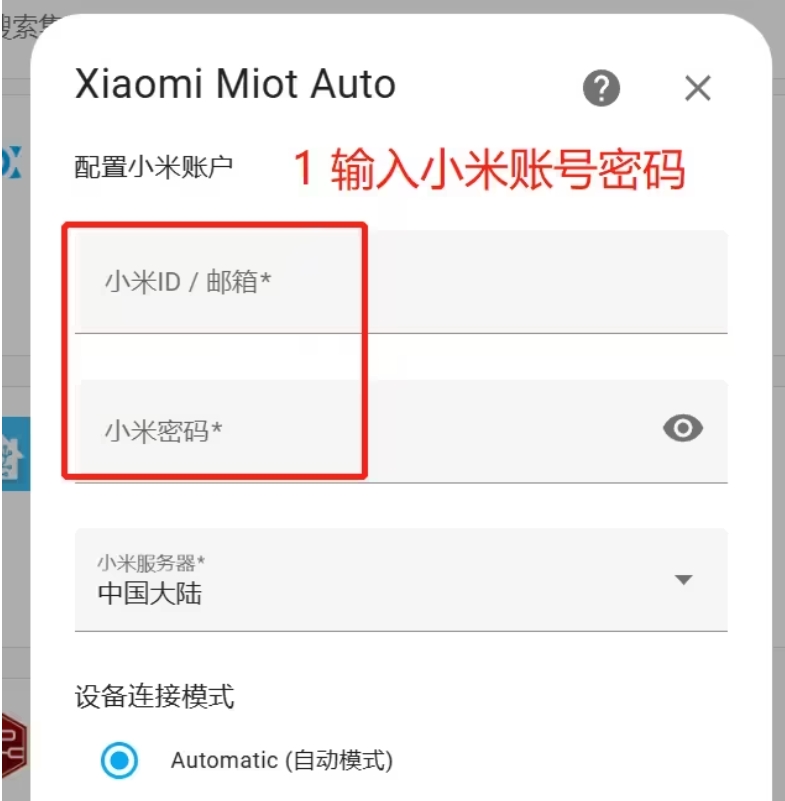
在 "筛选设备" 界面,选择你需要接入的设备,建议使用包含模式。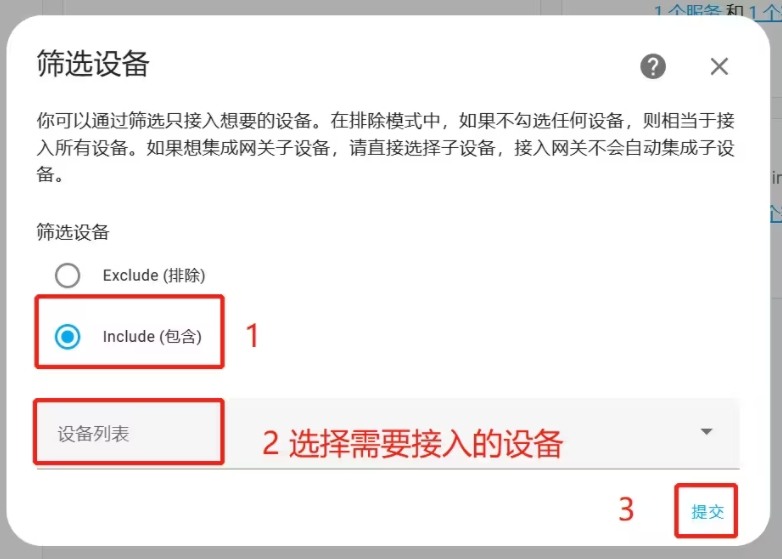
设备列表中,括号里是 IP 地址的代表的是 Wi-Fi 设备,基本可以本地控制;其他显示型号代码的则是蓝牙或者 ZigBee 设备,只能云端接入。点击 "提交" 稍等片刻,出现成功界面,选择一下设备所在的房间,点击 "完成"。
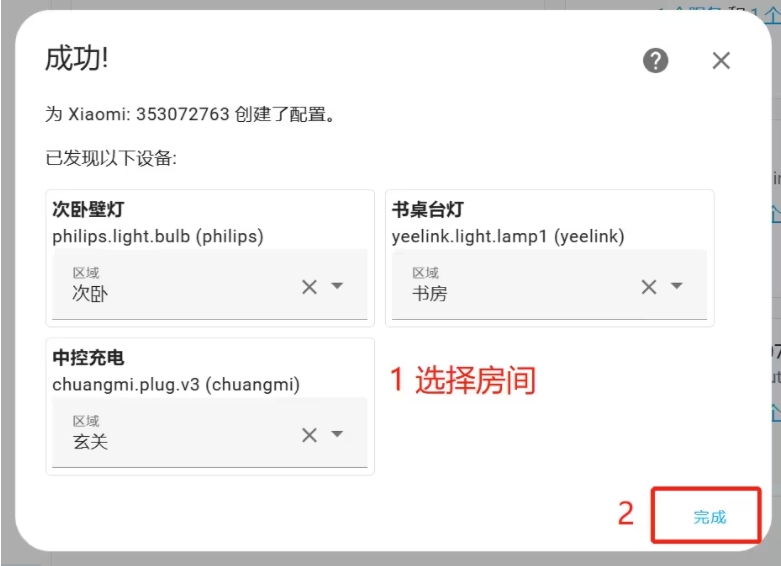
在集成界面点击设备,就可以随心控制啦。
依照神雕大佬的公布命令apt install emby-server安装即可。
安装完成后,打开浏览器地址栏输入盒子的IP地址+端口号8096即可进入EMBY的使用界面。
选择语言,选中文。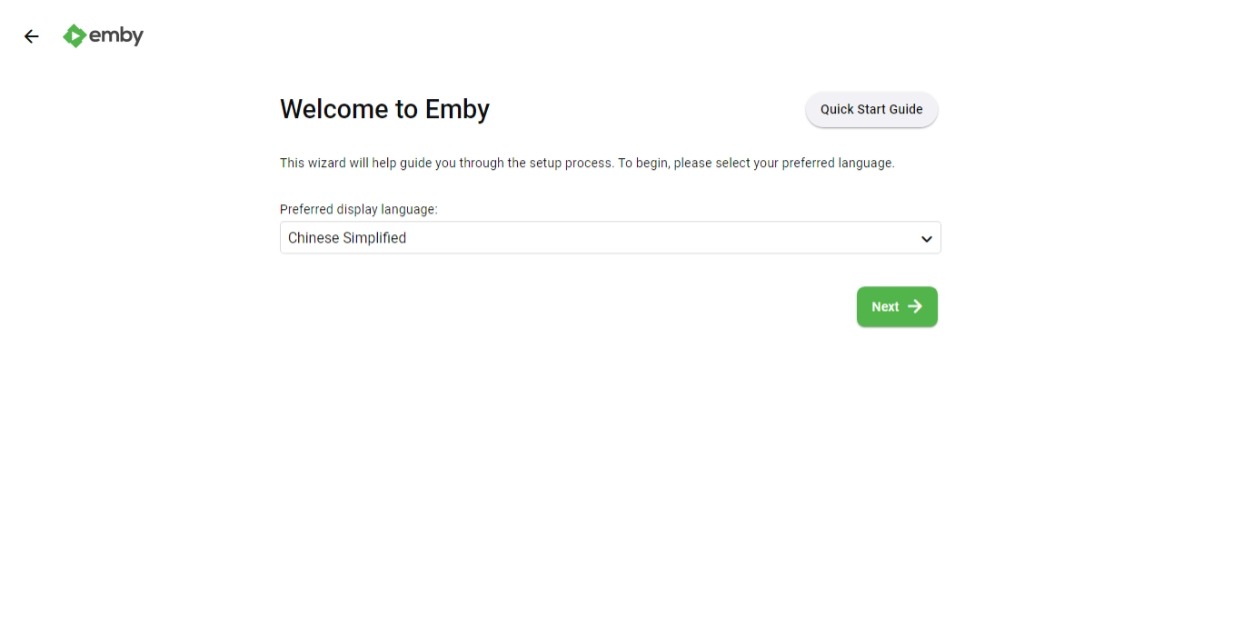
然后建立用户名密码。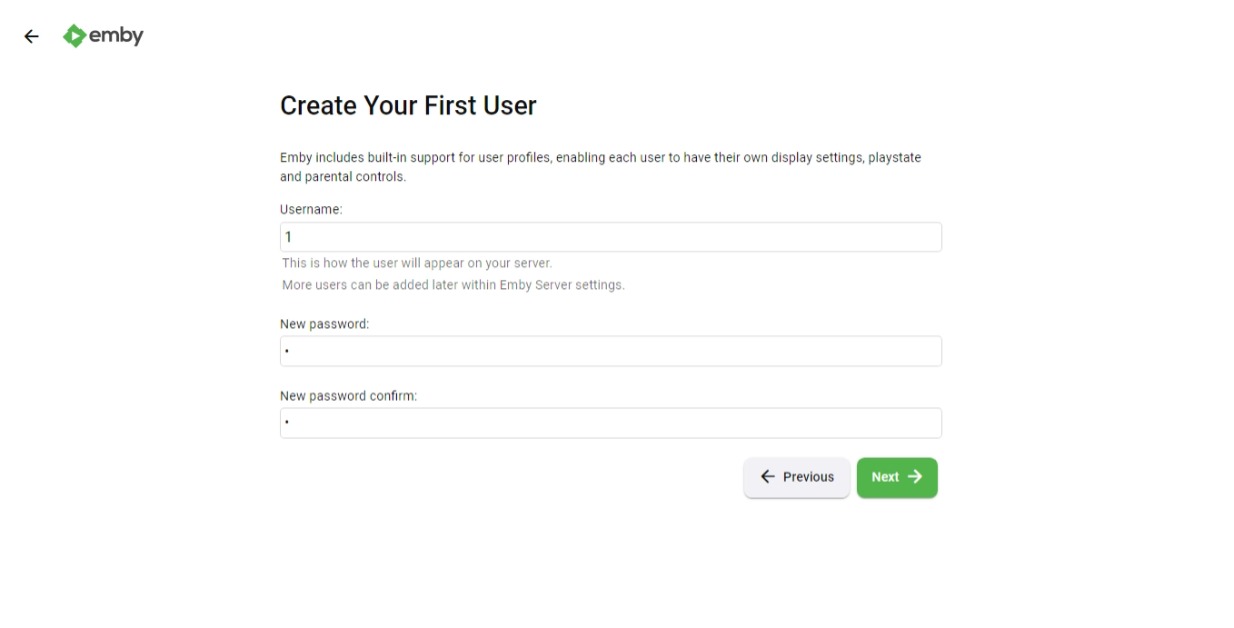
然后建立媒体库,这一步先不做,直接NEXT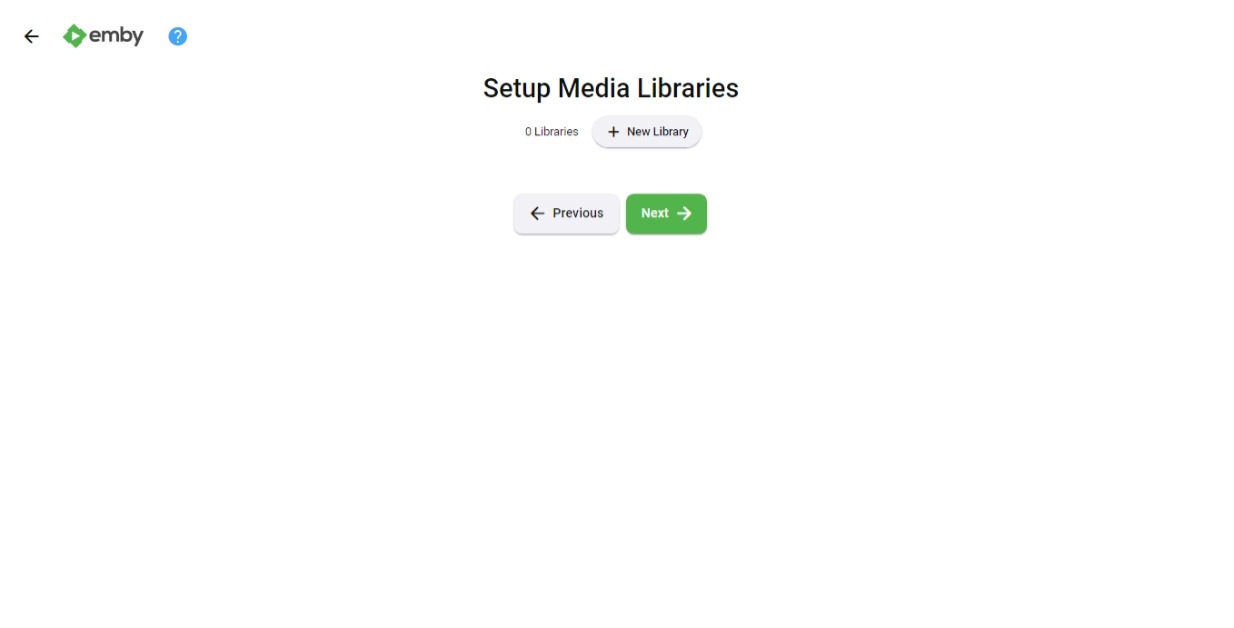
然后选择刮削语言,也选中文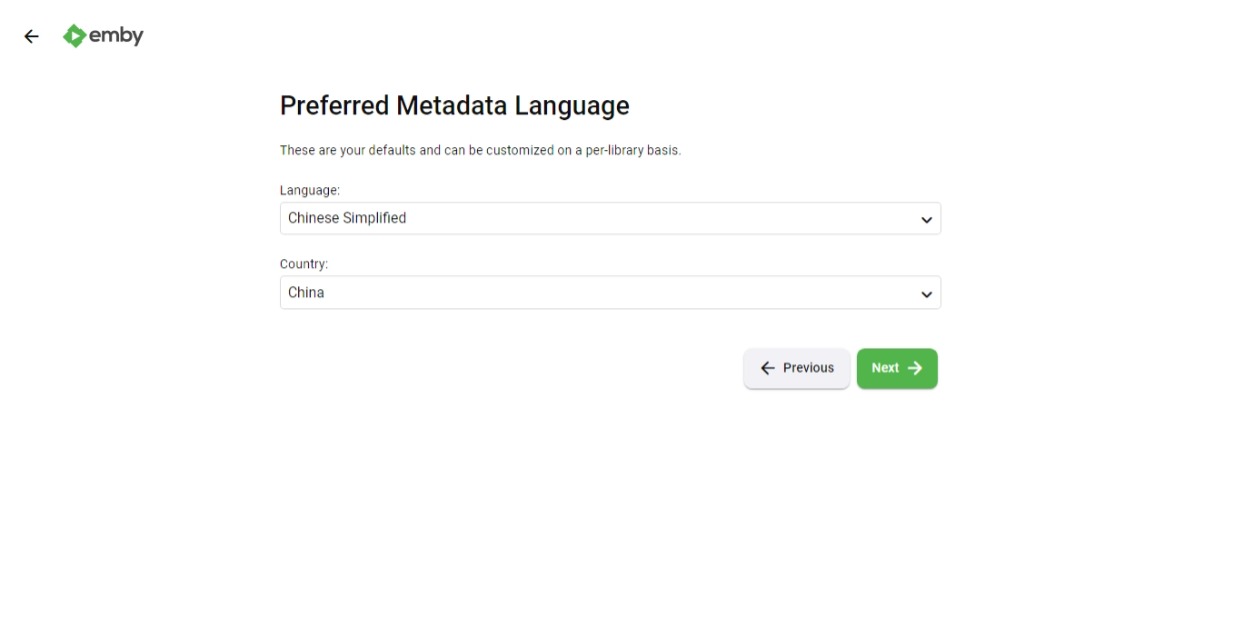
然后接受条款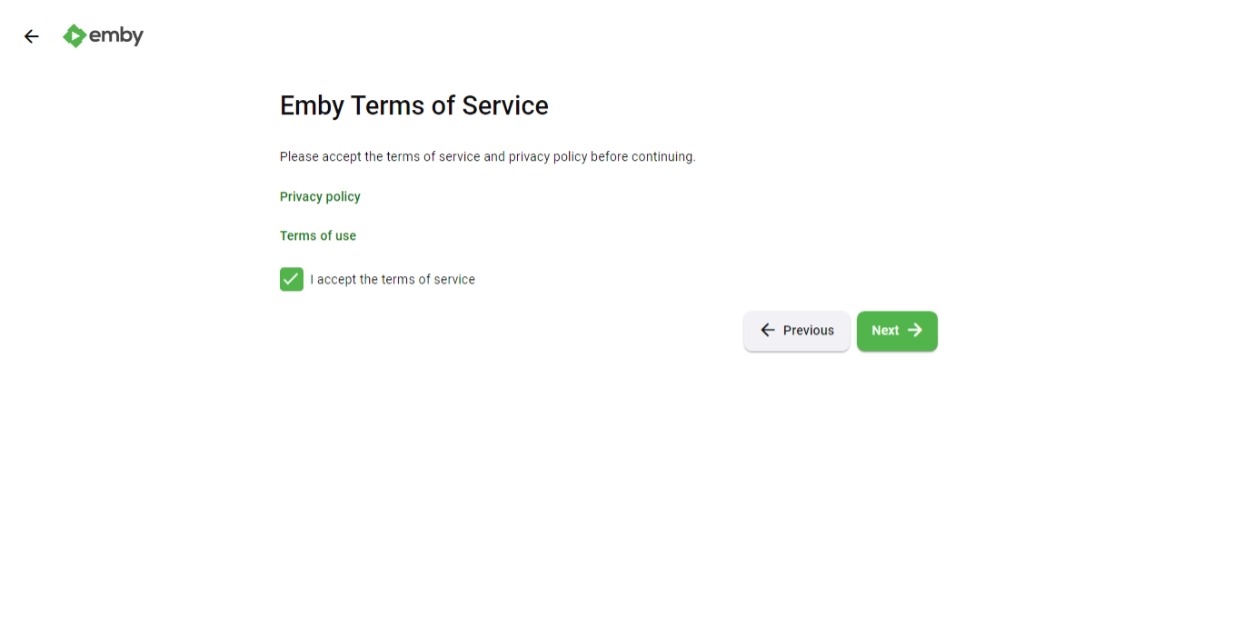
现在就是登录界面了,我的用户名是1,所以直接选1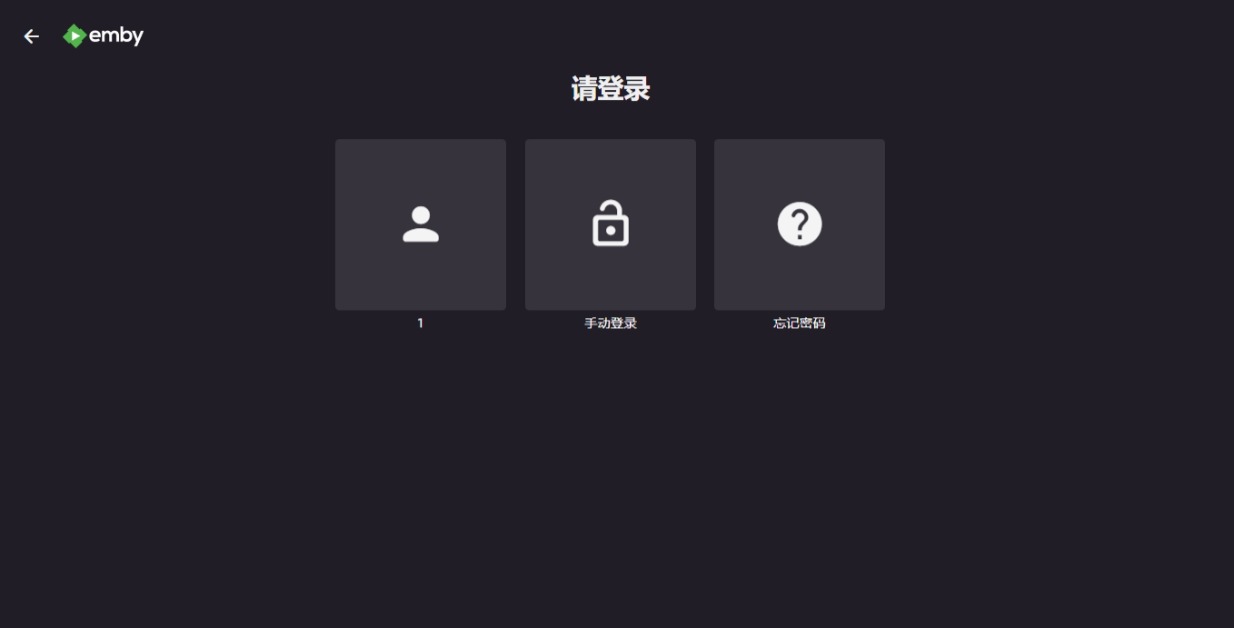
Copyright © 2025 Mige Blog | Designed by Blogger Templates by 支持社区